Kalender liste
Kalender liste mediet bruges til at vise en kelender med aftaler på infoskærmen. Du kan bl.a.
- få vist oplysninger om aftalen som. f.eks. tidspunkt og i hvilket lokale aftalen er
- sortere aftaler fra, ud fra f.eks. indholdet
- få vist alle aftaler, der er i løbet at i dag, eller f.eks. de næste 7 dage
- integrere til forskellige standard og ikke-standard kalender systemer, som f.eks. Outlook Exchange, og få vist aftale data derfra
For at oprette et "Kalender liste" medie i din afspilningsliste, skal du gøre følgende:
-
Vælg den afspilningsliste du ønsker at oprette mediet i.
-
Klik på den orange knap Tilføj medie.
-
Under Kalender klikker du på Kalender liste.
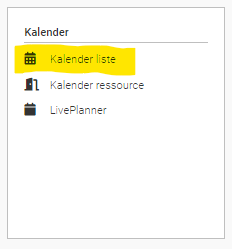
- Under fanen Generelt kan du justere forskellige indstillinger for hvordan mediet fungerer i LiveConnect, inkl. hvilken Designskabelon, der er skal benyttes til at vise aftaler, samt om kalenderen skal vise aftaler fra en specifik kalender, eller Tags fra kalender ressourcer.
- (NB! I problemstillingerne herunder tages der udgangspunkt i at standard Designskabelonen Aftaleliste med fleksible kolonner er valgt.)
- (NB! I problemstillingerne herunder tages der udgangspunkt i at standard Designskabelonen Aftaleliste med fleksible kolonner er valgt.)
- Under fanen Generelt kan du indtaste en Overskrift for kalenderen, samt vælge om der skal vises pile for hver kalenderressource i kalenderen.
- Under fanen Skabelonindstillinger kan du justere forskellige indstillinger for Kalender liste mediets funktionalitet og udseende på selve infoskærmen.
- (NB! Hvilke indstillinger der er mulige her afhænger af hvilken Designskabelon der er valgt i fanen Generelt.)
- (NB! Hvis du har fået udviklet en specialskabelon til din løsning er det ikke sikkert at alle indstillinger er tilgængelige, ligesom specialskabelonen også kan indeholde indstillinger, som ikke er tilgængelige i standardskabelonen.)




